Q055:如何设置常青藤菜单条的颜色
常青藤辅助工具系统和常青藤钢筋工具系统嵌入CAD内运行,具有独立的菜单条,用户可以直接点击菜单运行常青藤而无需输入命令。常青藤菜单条默认灰色背景和黑色文字(如下图所示),可以与CAD环境融为一体;但AutoCAD部分高版本或中望CAD等的背景色不同,有时会导致菜单看起来不协调。在此情况下,用户可以通过常青藤设置来调整菜单的背景颜色和文字颜色。

点击“帮助→系统菜单设置”或运行命令“XTCDSZ”,系统弹出如下所示对话框,选择“指定菜单背景颜色”和“指定菜单文本颜色”两个选项,并指定所需要的背景颜色和文本颜色即可。
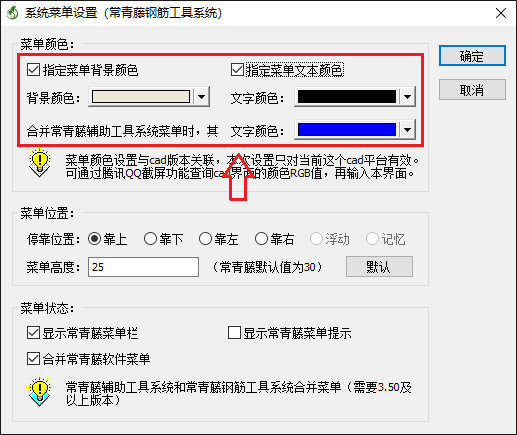
(1)颜色值的获得
对于CAD的背景颜色,用户可以通过以下两个方式获得其颜色值,即RGB值。
方法1:利用画图程序获取
第1步:对CAD界面进行截屏(键盘上的PrintScreen键可以截屏);
第2步:打开系统自带的“画图”程序,点击粘贴板按钮粘贴图形;
第3步:点击吸管按钮,吸取CAD背景色(下图中的步骤1);
第4步:点击编辑颜色按钮,在系统弹出的颜色对话框上查看当前颜色的RGB值。
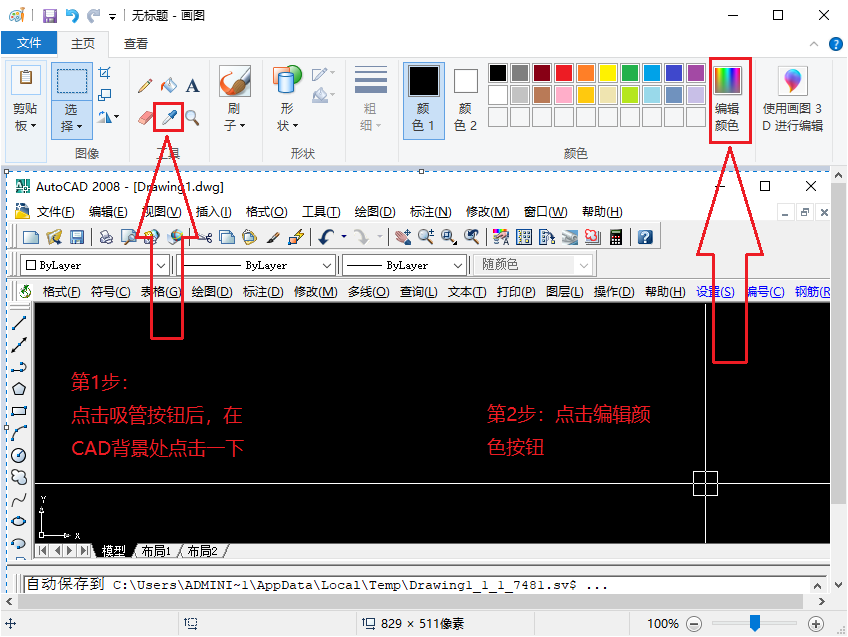
方法2:利用QQ截图获取
第1步:启动QQ,点击截图按钮(如下图所示);
第2步:对CAD进行截图,鼠标移动到背景时按C进行截图。
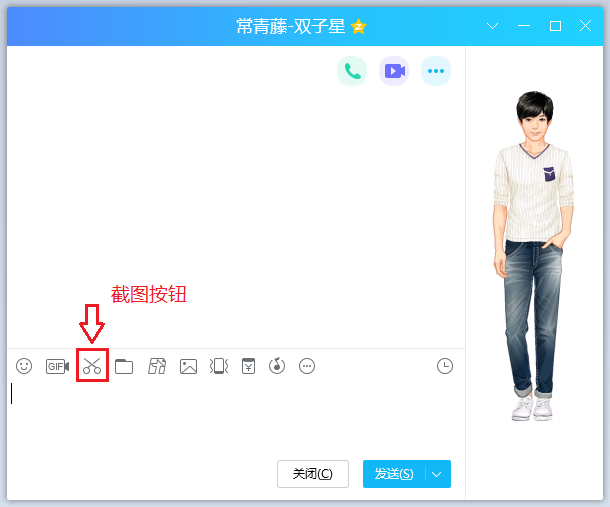

(2)颜色值的输入
在常青藤菜单设置界面上,点击背景色并在调色板中选择“其他颜色”,系统将弹出如下所示颜色设置界面,只需要输入RGB颜色值即可。
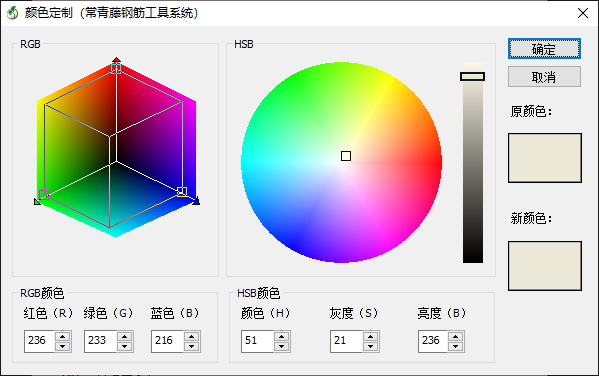
分享到


 公安备案61019002000880
公安备案61019002000880